
Zawartość
- Importowanie oficjalnych zestawów drużynowych na PS4
- Co będziesz potrzebował:
- Krok pierwszy
- Krok drugi
- Krok trzeci
- Krok czwarty
- Krok piąty
- Importowanie emblematów konkursowych
- Krok pierwszy
- Krok drugi
- Importowanie plików opcji na PC
- Krok pierwszy
- Krok drugi
- Krok trzeci
- Krok czwarty
Pro Evolution Soccer zawsze był znany ze swoich fałszywych nazw zespołów i nieoficjalnych zestawów drużyn z powodu FIFA posiadanie większości praw licencyjnych. Podobnie jak w poprzednich latach, wydawanie zezwoleń w PES 2017 są nadal obecne jak zawsze, ponieważ nadal powstrzymują niektórych graczy przed zakupem serii.
Na szczęście, jak omówiono w naszym przeglądzie PES 2017, Konami wykonał absolutnie fantastyczną pracę, próbując naprawić problem. Gracze mogą teraz korzystać z systemu dostosowywania, aby nie tylko tworzyć i edytować zestawy, ale także importować gotowe zestawy i emblematy dzięki plikom opcji, które zostały utworzone przez PES społeczność. Na szczęście Konami ułatwiło importowanie plików opcji na PS4 lub PC - przepraszam użytkowników Xbox!
Oto nasz przewodnik krok po kroku dotyczący importowania oficjalnych zestawów drużyn i emblematów PES 2017.
Importowanie oficjalnych zestawów drużynowych na PS4
Co będziesz potrzebował:
- Pamięć USB
- Komputer PC lub Mac
- Pliki opcji
Krok pierwszy
Najpierw musisz otworzyć pamięć USB i utworzyć folder, który będzie używany do przechowywania wszystkich plików opcji. Aby gra mogła rozpoznać plik, folder musi nazywać się „WEPES”.
Krok drugi
Następnie musisz pobrać pliki opcji. Chociaż istnieje wiele różnych miejsc dostępnych do uzyskania tych plików, do tego przewodnika użyjemy PES World. Możesz pobrać pliki opcji dla wersji PS4 tutaj:
- PS4
Po pobraniu plików opcji rozpakuj plik zip i prześlij go do folderu „WEPES” utworzonego na pamięci USB.
Krok trzeci
Po pobraniu opcji i zapisaniu ich na pamięci USB możesz teraz uruchomić PES 2017.
Po rozpoczęciu gry przejdź do menu głównego i kliknij Dodatki> Edytuj> Zarządzanie danymi> Importuj / Eksportuj. Kliknij „Importuj zespół”

Krok czwarty
Po kliknięciu „Importuj zespół” pojawi się wyskakujące okienko z ostrzeżeniem o limicie importu. Zignoruj to okienko i przejdź do wyboru wszystkich plików na liście i kliknij „Dalej”.
Pojawi się kolejne okienko z napisem „Wybierz zespół do importowania danych” i „Zastosuj dane gracza i drużyny”. Zostaw obie te opcje niezaznaczone i kliknij „Dalej”. Gra zacznie teraz automatycznie importować pliki do gry. W zależności od importowanej kwoty może to potrwać kilka minut.
Krok piąty
Po zakończeniu importowania zestawów po prostu zapisz grę i ciesz się w pełni licencjonowanymi drużynami!
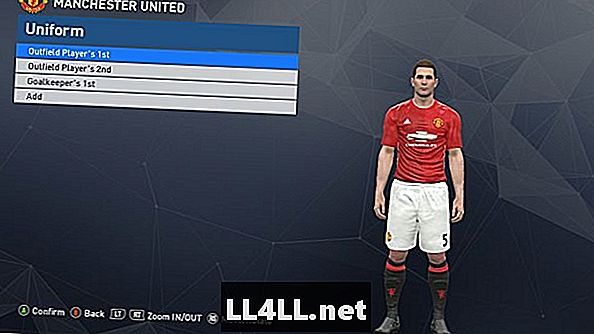
Importowanie emblematów konkursowych
Krok pierwszy
Emblematy należy dodawać ręcznie, aby były trochę bardziej czasochłonne, ale mogę zapewnić, że jest to warte wysiłku.
Wróć do Import / Export i kliknij Import Image> Emblematy konkursowe. Następnie musisz zaznaczyć „Importuj wybrane obrazy” i wybrać wszystkie odznaki ligowe, które chcesz zaimportować do gry.
Krok drugi
Przejdź do Dodatki> Edytuj> Konkursy. Raz w konkursach wybierz ligę, którą chcesz edytować, i kliknij Emblemat> Ładuj. Po kliknięciu „Wczytaj” wybierz obraz, który chcesz zastąpić domyślnym.
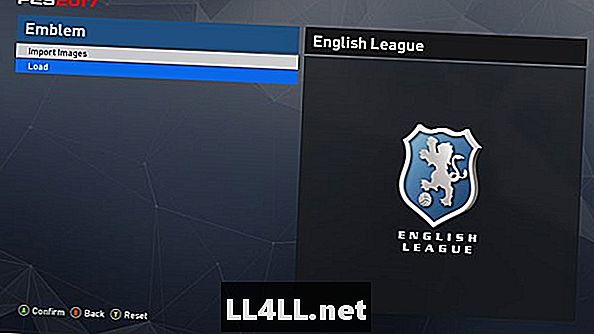
Kliknij Zapisz, a teraz gotowe!
Jeśli masz jakieś problemy, możesz sprawdzić przewodnik wideo NGB poniżej.
Importowanie plików opcji na PC
Aby pliki opcji działały poprawnie na komputerze, proces instalowania danych różni się nieco od PS4.
Krok pierwszy
Pobierz pliki opcji na PC z Pes-Patch lub z innej wybranej strony fanów. W tym przewodniku użyjemy Pes-Patch.
Krok drugi
Po pobraniu postępuj zgodnie z instrukcjami wyświetlanymi przez instalatora.
Krok trzeci
Po zapytaniu, gdzie chcesz zainstalować folder, ręcznie wybierz lokalizację. Jeśli używasz Steam, będziesz potrzebował lokalizacji C: Steam appapps common Evolution Soccer 2017. Ta lokalizacja będzie się różnić w zależności od gracza, w zależności od tego, gdzie instalujesz gry.
Krok czwarty
Rozpocząć PES 2017 Aby upewnić się, że wszystko działa poprawnie, przejdź do Edycja> Zespoły. Z tego miejsca powinieneś najpierw zauważyć, że emblematy ligowe zostały zmienione, a podczas sortowania zespołów zauważysz, że imiona i zestawy są teraz poprawne.
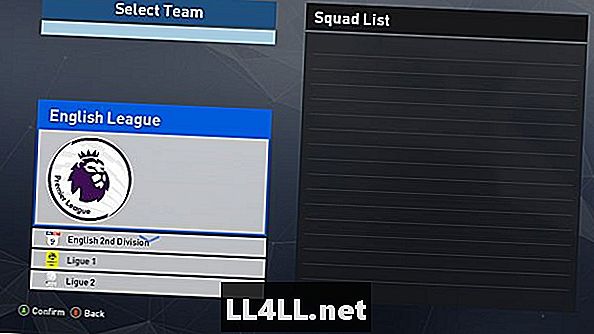
KarazygamingCFC przygotował następujący przewodnik, który pomoże Ci zainstalować oficjalne zestawy i emblematy w wersji PC gry, jeśli potrzebujesz dalszej pomocy.
Jakie są twoje opinie na temat kwestii licencyjnych w ramach Pro Evolution Soccer? Poinformuj nas o swoich przemyśleniach w sekcji komentarzy poniżej!